Как се прави таблица на съдържанието, хипервръзки и бутони в ексел - MS Office Excel - работа с компютър
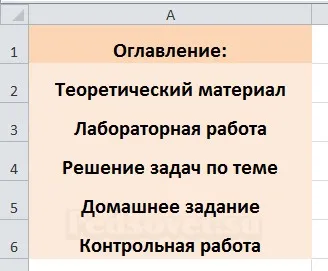
Ако работната книга на Excel съдържа редица страници, които имената им не се вместват в долната част на листа, че е трудно да превключвате между чаршафите. Разбира се, можете да използвате бутоните се движат между списъка на листове или лист, който се появява при щракване с десния бутон на мишката върху бутона за навигация (активният лист, когато се проверява). Но ние можем да използваме по друг начин, за да превключвате между чаршафите - за добавяне на съдържание в една книга.

Създаване на списък на листове
В самото начало на книгата ще добави още един лист. За да направите това, щракнете с десния бутон върху лист 1 и изберете Paste.
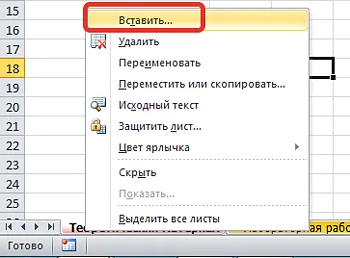
Преименуване на новия работен лист в таблицата на съдържанието.
Увеличаване на ширината на колона лист Съдържание. така че можете да го поставите в списъка на листа.
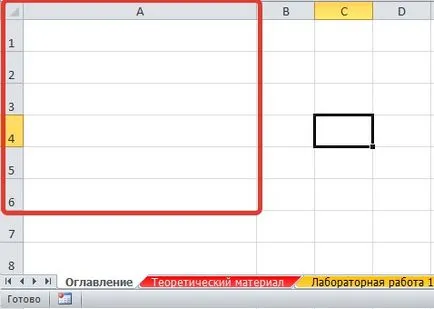
Във всяка клетка, въведете текста: заглавие съдържание и списък на лист.
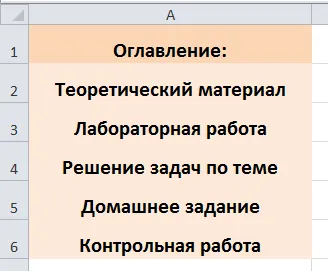
Създаване на хипервръзка за да отидете на страницата на книгата
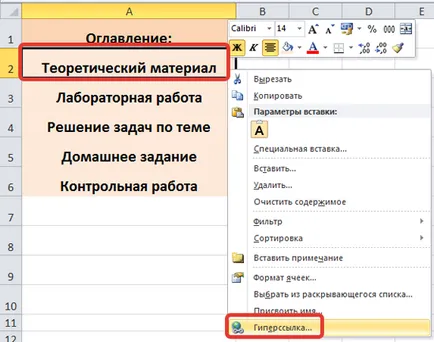

Кликнете, за да уголемите
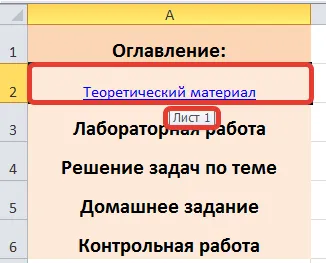
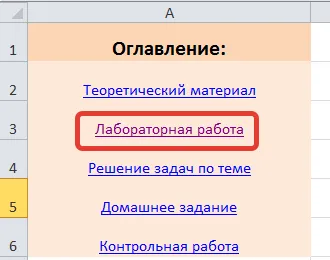
Как да промените цвета на хипервръзки в Excel?
Ако сините и лилави цветове на хипервръзки не сме доволни, можете да изберете цветове. За тази цел, в раздела Razmetkastranitsy, изберете цвят - Създаване на нови цветови теми.
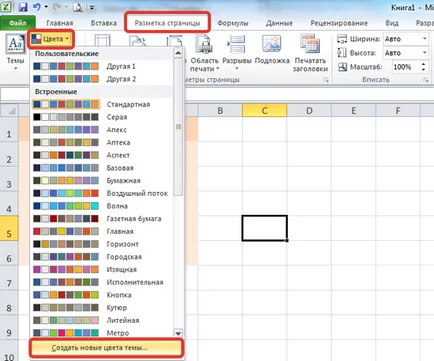
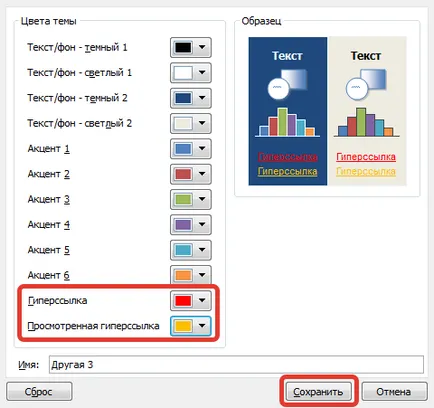
Хипервръзки променен цвят.
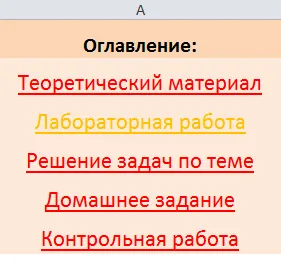
Как да създадете бутон върху работния лист в Excel?
Помислете за създаването на един бутон в клетките. Така например, създаване на таблица на бутон за пазаруване, като кликнете върху която ще се отвори на първата страница на нашия пример.
Преминава се в етап 1. Теоретично листов материал. Изберете Вмъкване - форми. изберете произволна форма, за да създадете хипервръзка. Печатен текст в рамките на една форма - Съдържание. Така че ние привлече бутон.
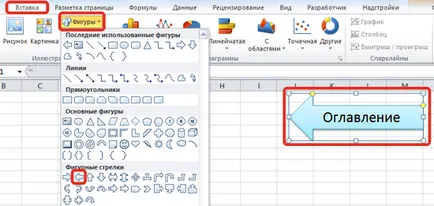

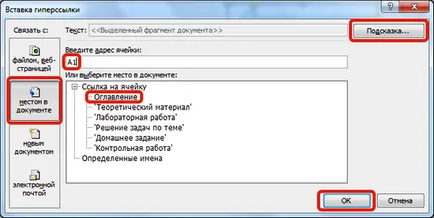
По същия начин можете да създавате бутони, хипервръзки към други страници на книгата.
За да се потвърди автентичността на документите, издадени от сайта да отправи искане до редактора.
Работата със сайта
Ние използваме най-бисквитка.
Ако установите, че материалите на нашия уебсайт са използвани незаконно, свържете се с администратор - ще бъдат изтрити.